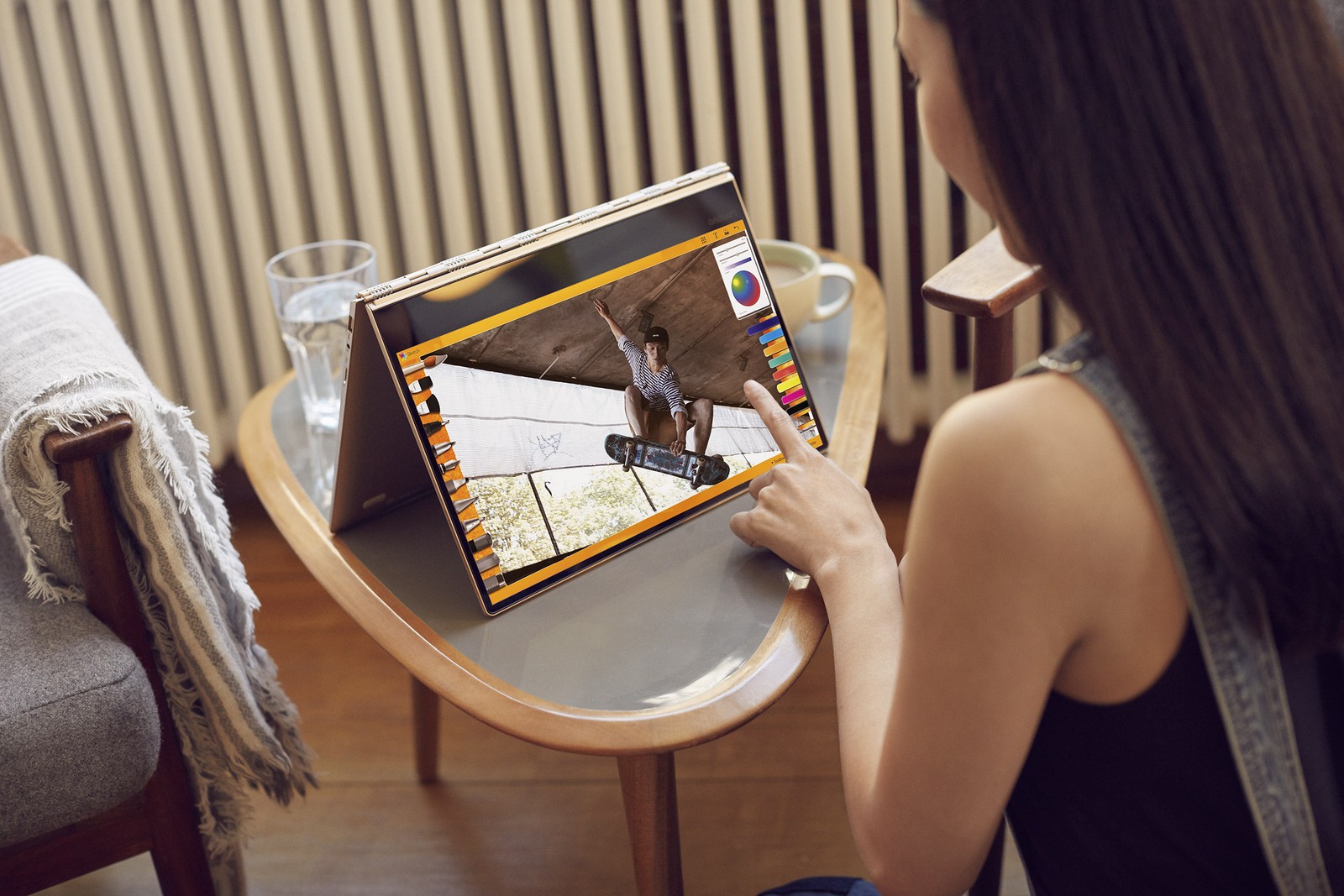Ogólny podział oferty notebooków
Producenci notebooków dzielą swoja ofertę przede wszystkim ze względu na ich zastosowanie. Ogólnie możemy wyodrębnić notebooki do pracy (w domu lub biurze), do częstego przenoszenia lub podróży oraz najbardziej wydajne maszyny przeznaczone do grania. Jeszcze innym podziałem może być klasyfikacja ze względu na formę – konstrukcję obudowy. W tym przypadku możemy wyróżnić notebooki uniwersalne – zwane inaczej klasycznymi, 2w1 czyli hybrydy tabletu i notebooka, smukłe i lekkie – czyli Ultrabooki oraz wymieniane wcześniej notebooki do gier – czyli po „naszemu” gamingowe.

Wybierając odpowiedniego notebooka musimy sobie zadać zasadniczo dwa pytania. Do czego będzie głównie służył nam zakupiony notebook? Czy do pracy z aplikacjami biurowymi lub wymagającymi aplikacjami do obróbki grafiki lub wideo, do komunikacji i przeglądania Internetu w podróży, albo do grania w mniej lub bardziej zaawansowane graficznie gry. Poza tym musimy się zastanowić czy dany model ma mieć duży ekran i pełnowymiarową klawiaturę? Czy też ma mieć dotykowy ekran lub dać się przekształcić w tablet, lub czy ma mieć mocny procesor i wydajną grafikę, aby najnowsze gry działały płynnie na wysokim poziomie ustawień jakości obrazu?
Półka cenowa – ile mogę wydać i czego oczekiwać?
Zakup komputera przenośnego wiąże się z mniejszym lub większym wydatkiem – cena może być zatem najważniejszym czynnikiem decydującym o wyborze danego modelu. Wielu użytkowników potrzebuje „taniego” komputera, który sprosta podstawowym zadaniom do jakich używamy go w domu. Niestety w tej kwocie nie możemy liczyć na wysoka jakość wykonania ani na wysoką moc obliczeniową. Im więcej będziemy oczekiwać od sprzętu (solidna i elegancka obudowa, szybkie podzespoły) tym więcej przyjdzie nam wyłożyć gotówki z portfela. Oczywiście nasuwa się przy tym pytanie czy warto wydawać bajońskie sumy na sprzęt? Odpowiedź nie jest jednoznaczna, ale naszym zdaniem należy zachować zdrowy rozsądek. Oczywiście jeżeli mamy takie potrzeby i stać nas na drogi sprzęt to czemu nie. Ale jeżeli kupimy komputer gamingowy (np. Lenovo Legion Y520) – a w wymagające gry raczej nie będziemy grać – to takie działanie raczej nie będzie racjonalne. Jeszcze raz namawiamy do przeanalizowania swoich potrzeb i dopasowanie ich do tego co oferuje dany sprzęt.
Notebooki budżetowe – do 1500 zł
Tanie, „budżetowe” notebooki mieszczą się w cenowym przedziale do 1500 zł. Na pokładzie takich modeli znajdziemy procesory Intel Celeron lub Pentium. Urządzenia z tej grupy przeznaczone są dla najmniej wymagających użytkowników. Najczęstsze zastosowanie to głównie: eksploracja Internetu, komunikacja – Skype, Facebook oraz mniej wymagające programy – np. pakiet biurowy (MS Office). Najtańsze komputery, szczególnie w mniejszym rozmiarze (<14 cali) sprawdzają się w roli komputera dla ucznia lub studenta – pisanie tekstów, arkusz kalkulacyjny, przeglądarka www.
Przykład: Lenovo IdeaPad 120
Średnia półka 1500 – 3000 zł
Tzw. średniaki to najczęściej wybierane notebooki do zastosowań domowych. Znajdziemy tu już procesory Intel Core – najczęściej będzie to i3, ale również i5. W górnej części tego przedziału możemy kupić maszynę, wyposażoną w dodatkowy układ graficzny, który nie pozwoli grać w Wiedźmina 3 z najwyższą jakością grafiki, ale wspomoże prace z programami do edycji zdjęć lub filmów wideo w wysokiej rozdzielczości. W naszych realiach cenową barierą lub ograniczeniem budżetowym jest kwota 2500 zł.
Przykład: Lenovo IdeaPad 320
Wyższa półka ponad 3000 – 5000 zł
Jeżeli jesteśmy wymagającymi użytkownikami komputerów i nie uznajemy kompromisów, które wynikają z oszczędności lub ograniczonego budżetu – oczekujemy od komputera zarówno wydajności oraz solidności konstrukcji (lepsze tworzywa lub metal) możemy wybierać z modeli wyposażonych w wydajne procesory Intel Core i5 lub Core i7 oraz szybkie dyski SSD.
Przykład: Lenovo IdeaPad 520, IdeaPad 720
Notebooki premium – 5000 zł i więcej
W tej kategorii mieszczą się maszyny o najbardziej bogatych specyfikacjach. Często są to „ekskluzywne” konstrukcje wykonane z najwyższej jakości materiałów – szkło, aluminium, włókno węglowe. Wyróżnia je także bardziej elegancki design, który przyciąga wzrok i daje użytkownikom poczucie prestiżu.
Przykład: Lenovo Yoga 920
Na co zwracać uwagę dopasowując notebooka do swoich potrzeb?
Przed pójściem do sklepu stacjonarnego lub przed buszowaniem po „wirtualnych” półkach w Internecie warto najpierw przemyśleć jak powinna wyglądać konfiguracja sprzętowa naszego nowego notebooka. Poniżej sporządziliśmy listę istotnych zagadnień, które mogą determinować wybór odpowiedniego modelu.
Domowy notebook wcale nie musi być ultramobilnym urządzeniem o grubości smartfonu. W większości przypadków wystarczy, że będziemy mogli go przenosić z pokoju do pokoju. Coraz częściej z naszych domów znikają duże biurkowe komputery i ustępują miejsce notebookom. W roli takiego „domowego” komputera świetnie sprawdzi się tradycyjny notebook z ekranem 15,6 lub 17,3 cala.

Z drugiej strony jeżeli bardzo często podróżujemy, spotykamy się z innymi ludźmi w sprawach biznesowych to nie wypada nam „taszczyć” ze sobą „ordynarnie” wykonanego – „klasycznie plastikowego” laptopa. Notebook podobnie jak ubiór świadczy o nas i oprócz koszuli z krawatem na taką okazję zamiast „budżetowego” IdeaPada z serii 100, powinniśmy zabrać ze sobą np. smukłą, aluminiową Yogę 920s.
Obudowa i ekran
Do konstrukcji i wykończenia obudowy współczesnych notebooków używa się szerokiego spektrum materiałów. Od trywialnego „tworzywa sztucznego” po nadające prestiżu surowce jak stop aluminium, szkło oraz włókno węglowe.

Wielkość ekranu, a dokładnie rzecz biorąc długość jego przekątnej, definiują zasadnicze rozmiary obudowy. Ma to istotne przełożenie na całą konstrukcję notebooka i określa poniekąd jego przeznaczenie. Notebooki małe o rozmiarach ekranu – 11,6 – 13,3 cala przeznaczone są przeważnie do częstego przenoszenia. Standardowym rozmiarem i uznawanym za uniwersalny jest 15,6 cala. Natomiast największe ekrany o przekątnej 17,3 cala determinują notebooki do zastosowań „stacjonarnych”, które rzadziej będziemy przenosić lub po prostu zajmą miejsce dotychczas używanego komputera biurkowego.
Z ekranem poza długością przekątnej wiążą się jeszcze dwie istotne kwestie – rozdzielczość i rodzaj matrycy oraz rodzaj powłoki ekranu. Najbardziej pożądaną obecnie rozdzielczością ekranu jest Full HD – 1920 x 1080 pikseli. Wynika ona z racji popularności dostarczanych obecnie mediów – czy to filmów lub gier komputerowych. Coraz częściej możemy spotkać ekrany o ultra wysokiej rozdzielczości UHD – 3840 x 2160 zwane też 4K. Jednakże ma ona sens raczej przy przekątnych ekranu dłuższych niż 13,3 cala. W mniejszych spowoduje tylko irytujące zmniejszenie ikon innych elementów interfejsu w systemie, natomiast w modelach z ekranem 15,6 lub 17,3 cali zwiększy obszar roboczy co ułatwi prace np. w programach do edycji grafiki lub projektowania CAD.
Bezramkowy design – to ostatni krzyk mody w konstruowaniu nowoczesnych, ultra mobilnych notebooków. Poza efektem „wow”, który wynika z wrażenia, iż obraz wypełnia niemal całą pokrywę ekranu – istotnie na korzyść działa „skurczenie” całej obudowy. Urządzenia które mają niemal niewidoczne ramki ekranu sprawiają wrażenie o rozmiar mniejszych niż ich klasyczne odpowiedniki. Np. 14-calowy model Lenovo IdeaPad 720s z cienką ramką ma taką samą szerokość obudowy jak 13-calowy, starszy model Lenovo Ideapad 510s.

Kolejną i może najważniejszą kwestią przy wyborze ekranu – poza przekątną i rozdzielczością, jest rodzaj matrycy. Najczęściej, szczególnie w tanich modelach stosuje się matryce TN. Są one najtańsze w produkcji i mają przeważnie dość ograniczone kąty widzenia. Lepszą jakość obrazu (kolory) oraz kąty widzenia oferują ekrany z matrycą IPS.
Ostatnia cecha która odróżnia ekrany notebooków od siebie to podział na błyszczące i matowe. Wynika to z rodzaju zastosowanej w danym modelu powłoki – matowy ekran jest pokryty specjalną powłoką, która zapobiega refleksom świetlnym. Natomiast błyszczący ekran to najczęściej domena ekranów dotykowych – pokrytych warstwą szkła. W mojej opinii zaletą błyszczącej powłoki jest jedynie wyświetlanie żywszych „bardziej soczystych” kolorów. Natomiast wad jest dużo więcej – które są wynikiem efektem lustra, czyli odbijaniu się otoczenia na powierzchni ekranu. Poza tym błyszcząca powierzchnia bardziej męczy wzrok niż matowa. Do pracy biurowej, gdy dużo czasu spędzamy przed ekranem polecam ekran matowy. Dlaczego więc większość nawet biznesowych laptopów z dotykowym ekranem ma błyszczące matryce? Powód jest dość prozaiczny. Gładką powierzchnię ekranu znacznie łatwiej utrzymać w czystości. Jeśli pozostawimy na nich ślady palców łatwo będzie je usunąć np. za pomocą miękkiej ściereczki. Usunięcie zabrudzeń z ekranu matowego jest znacznie bardziej kłopotliwe.
Wydajność – CPU i GPU
Na wydajność czyli szybkość z jaką komputer wykonana postawione mu zadanie – obliczanie danych, generowanie grafiki 3D istotny wpływ majaą procesor CPU oraz układ graficzny GPU. Do mniej wymagających zadań – praca biurowa, odtwarzanie multimediów – wystarczy procesor z niższej półki (Intel – Pentium, Celeron), który wykorzystuje zintegrowaną grafikę (Intel HD Graphics). Natomiast gdy potrzebujemy komputera do obsługi zaawansowanych programów do obróbki grafiki lub edycji wideo, albo chcemy cieszyć się najwyższą jakością grafiki w wymagających grach, musimy wybierać spośród najwydajniejszych procesorów i układów graficznych.

Co ciekawe ponownie wracają czasy, gdy wydajne notebooki to nie tylko te wyposażone w procesory Intela oraz grafikę Nvidii. Do gry wraca AMD z zaskakująco udaną rodziną procesorów Ryzen, które mają zintegrowane układy graficzne Radeon Vega. Według AMD mają one niemal trzykrotnie wyższą wydajność od rozwiązań Intela. Przy czym zachowują bardzo niski poziom zużycia energii. Dzięki temu nawet na najbardziej energooszczędnych notebookach o smukłych kształtach będzie można pograć w nowsze gry.

Szybkość działania – RAM, dysk SSD NVMe
Pamięć RAM to oprócz procesora i karty graficznej kluczowy element decydujący o wydajności komputera. Im więcej pamięci tym lepiej, zwłaszcza gdy na komputerze będziemy korzystać z kilku programów i aplikacji uruchomionych jednocześnie. Obecnie standardem staje się pamięć RAM o pojemności 8 GB. W budżetowych modelach (do 1500 zł) przeważnie znajdziemy standardowy jedynie 4 GB pamięci RAM co w przypadku systemu Windows 7 jest do zaakceptowania, ale jeśli zdecydujemy się na Windows 10 zdecydowanie powinniśmy wybrać model wyposażony w 8 GB pamięci RAM. Natomiast w notebookach dla wymagających użytkowników (do grania, edycji filmów 4K) stosuje się nawet 16 GB pamięci RAM.
SSD – to skrót od angielskiej nazwy Solid State Drive, który często występuje w specyfikacji komputerów w miejscu gdzie mamy określenie „dysk”. Od tradycyjnego dysku HDD odróżnia się przede wszystkim konstrukcją – nie ma w nim mechanicznych elementów (wirujący talerz). Może zajmować bardzo mało miejsca jeżeli jest stosowany w formie karty ze złączem mSATA lub M.2. Ten drugi może wykorzystywać szybki interfejs PCI-Expres,s co pozwala na obejście ograniczeń szybkości interfejsu SATA do 600 MB/s. Najnowsze dyski SSD z interfejsem PCI Express do komunikacji używają protokołu NVMe zamiast przestarzałego AHCI. Cechuje się ona mniejszymi opóźnieniami oraz szybszym wykonywaniem operacji w jednostce czasu. Dzięki temu prędkość odczytu danych z dysku SSD NVMe może przekraczać 1000 MB/s. Jeśli kupimy laptop z dyskiem NVMe warto sprawdzić czy producent dysku oferuje dedykowany do niego sterownik i czy został on zainstalowany. W przeciwnym wypadku dysk będzie pracował na standardowym sterowniku wbudowanym w Windows 10 co nie zawsze zapewnia mu optymalne warunki pracy i pozwala osiągnąć maksymalną wydajność.

Alternatywą dla dysków SSD jest technologia Intel Optane – są to „pamięci” typu 3D XPoint, które mają niewielką pojemność – 16 GB i działają jako tzw. przyśpieszacz systemu – analogicznie do zastosowanej po raz pierwszy w systemie Windows Vista – funkcji ReadyBoost. Więcej informacji na temat technologii Intel Optane możemy znaleźć w naszym artykule.
Klawiatura, touchpad
Notebooki Lenovo wyróżniają się oryginalnie zaprojektowaną klawiaturą „AccuType”, która ma charakterystyczne zaoblenie na dolnej krawędzi klawiszy. Do tego dolna część jest lekko wydłużona, co sprawia, że klawisze są nieco dłuższe niż szersze, co sprawia, że są bardziej dopasowane do opuszek palców. Komfort pisania w porównaniu do konkurencyjnych „kwadratowych” klawiszy wyspowych jest znacznie większy. Poza tym w wielu modelach występuje klawiatura z podświetleniem LED (białe lub czerwone) co zapewnia wygodę użytkowania komputera w każdych warunkach oświetleniowych.

Przymierzając się do danego modelu notebooka – oprócz wygody pisania na klawiaturze – warto również sprawdzić funkcjonowanie płytki dotykowej. Duży touchpad z gładką i zapewniającą dobry poślizg powierzchnia, nawet gdy mamy mokre dłonie, pozwoli na komfortowe korzystanie z gestów i usprawni obsługę systemu.
Notebooki konwertowalne z serii Lenovo Yoga idealnie współpracują z dedykowanym piórem cyfrowym Active Pen. Ułatwi ono sporządzanie odręcznych notatek, tworzenia grafiki wektorowej w postaci rysunku. Poza tym pozwoli w pełni wykorzystać nową funkcję Windows Ink dostępną w systemie Microsoft Windows 10.
Czytnik biometryczny – wspomaga funkcję Windows Hello
Czytnik linii papilarnych dostępny miedzy innymi w modelach IdeaPad 520 i 720 wspomaga działanie funkcji Windows Hello. Zamiast wpisywać ciąg znaków do skomplikowanych haseł, których najczęściej nie jesteśmy w stanie zapamiętać – wystarczy tylko dotknąć palcem dyskretnie umieszczonego pod klawiaturą czytnika linii papilarnych i po sekundzie możemy zalogować się do systemu Windows a następnie np. do bankowości elektronicznej.

Moduł TPM – wspomaga funkcję szyfrowania danych BitLocker
Oprócz czytnika biometrycznego warto wybrać notebooka wyposażonego w sprzętowy układ szyfrujący – TPM (ang. Trusted Platform Module). Jest to specjalny chip, który generuje i przechowuje klucze do szyfrowania danych. Aby uruchomić funkcję BitLocker musimy w systemie Windows wejść do Panelu sterowania, a następnie w sekcji „System i zabezpieczenia” wybrać opcję „Szyfrowanie dysków funkcją BitLocker”.

Jeśli z góry zdecydujemy, że zawartość dysku w naszym laptopie będzie zaszyfrowana warto wybrać model z dyskiem sprzętowo wspierającym ten proces. Dzięki temu po zaszyfrowaniu zawartości dysku jego wydajność praktycznie nie spadnie. Dyski takie oznaczone są zwykle dopiskiem SED lub OPAL i wykorzystywane są głównie w laptopach do zastosować biznesowych.
Porty, rozszerzenia – funkcjonalność na co dzień
Ilość i dostępność portów dla urządzeń zewnętrznych ma istotny wpływ na funkcjonalność danego komputera. W niemal każdym notebooku znajdziemy standardowy port USB. Standardowy mam na myśli kształt a raczej typ określany literką A.

Najnowszy format portu USB został oznaczony jako „typ C” – nie sposób go pomylić ze starszymi typami, gdyż jest dwustronny – tzn. możemy do niego podłączać wtyczkę dowolną stroną, zamiast jak dotychczas zwarcic uwagę gdzie jest „góra” a gdzie „dół” gniazda. Poza tym USB-C jest niemal dwukrotnie „szczuplejsze” od typu A (2,4 mm zamiast 4,5 mm). Do tego USB-C może także przesyłać sygnał wideo zgodny ze standardem DisplayPort. Ma to istotny wpływ przy konstruowaniu cienkich i lekkich notebooków. USB 3.1 typu C może też być zintegrowane z portem Thunderbolt 3 i oferować szybkość przesyłania danych na poziomie 40 Gb/s, czyli nawet 4-krotnie szybciej niż najszybszy obecnie standard USB 3.1 SuperSpeed+ (10 Gb/s). Uwaga nie należy przy tym mylić i utożsamiać USB typu C z wymienionymi interfejsami. USB typu C podobnie jak typu A może występować zarówno w standardzie HighSpeed (USB 2.0 – 480 Mb/s) jak i wspomnianego SuperSpeed+ (USB 3.1) lub SuperSpeed (USB 3.0 – 5 Gb/s).
Jeżeli w potencjalnie wybieranym przy zakupie notebooku jest tylko jedno nowoczesne złącze USB-C i do tego jest ma zintegrowany standard Thunderbolt (oznaczenie w kształcie błyskawicy) nie należy się tym przejmować. Do współczesnych „ultracienkich” notebooków możemy podłączyć replikatory – huby, które w razie potrzeby zwiększają ilość i rodzaj portów.

Czas pracy na baterii
Długość czasu pracy na baterii dostępnych na rynku notebooków waha się od kilku godzin (3-4 godziny w notebookach z mocnymi, ale „prądożernymi” podzespołami – np. Lenovo Legion Y520) do kilkunastu (15,5 godziny – Lenovo Yoga 920) w modelach, które wykorzystują energooszczędne podzespoły (niskonapięciowe procesory, dyski SSD).

Nowoczesne procesory Intel Core z serii U, oferują zarówno wysoką wydajność jak i wysoką energooszczędność. Smukłe i lekkie notebooki – oznaczone przez Lenovo literką S w nazwie modelu (od angielskiego słowa „Slim” – szczupły, smukły) – np. Lenvo IdeaPad 720s. | CHIP